Het repareren van uw systeembestanden zou dit probleem snel moeten oplossen
- Als de fout 0x8007371c verhindert dat u uw pc bijwerkt, kan dit komen door corrupte systeembestanden.
- U kunt dit probleem eenvoudig en effectief oplossen door de probleemoplosser voor Windows Update uit te voeren.
- Het herstarten van enkele updateservices en componenten is een andere uitstekende oplossing.
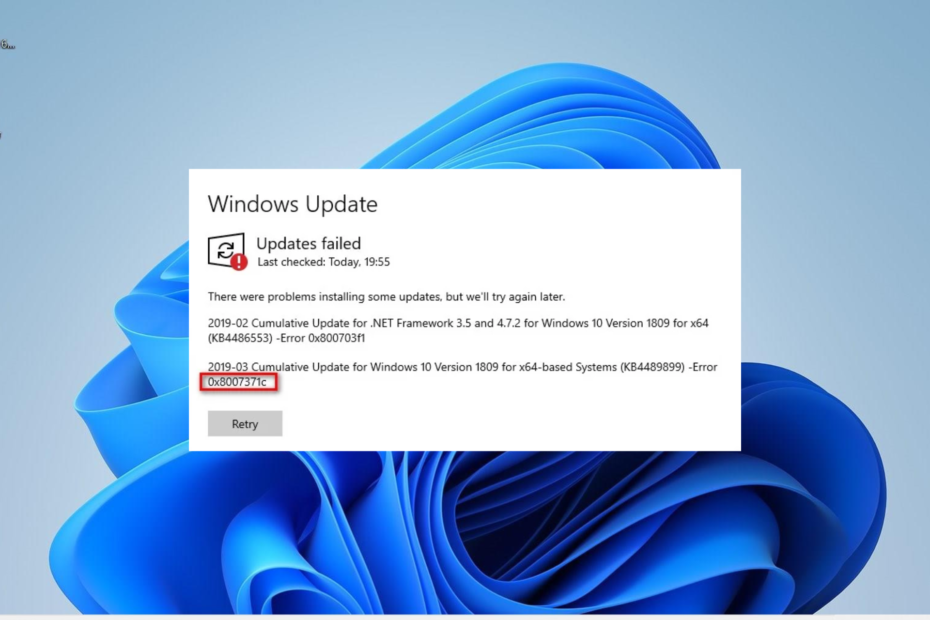
XINSTALLEREN DOOR OP HET DOWNLOADBESTAND TE KLIKKEN
- Download Fortect en installeer het op uw pc.
- Start het scanproces van de tool om te zoeken naar corrupte bestanden die de oorzaak van uw probleem zijn.
- Klik met de rechtermuisknop op Start reparatie zodat de tool het bevestigingsalgoritme kon starten.
- Fortect is gedownload door 0 lezers deze maand.
Fout 0x8007371c is een van de vele Fouten bij het bijwerken van Windows gebruikers tegenkomen wanneer ze wachtende updates op hun pc proberen te installeren. Het frustrerende deel van deze fout is dat het slechts enkele van de lopende cumulatieve updates beïnvloedt, terwijl andere moeiteloos worden geïnstalleerd.
Dit maakt het moeilijk om de exacte oorzaak van het probleem te achterhalen. Ongeacht de oorzaak van het probleem, de oplossingen in deze handleiding zullen u helpen het voorgoed op te lossen.
Waarom krijg ik de updatefout 0x8007371c?
Hieronder staan enkele van de mogelijke oorzaken van deze fout, zoals gemeld door gebruikers:
- Diensten voor gehandicapten: Als de services Windows Update en Background Intelligence Transfer zijn uitgeschakeld, zult u dit probleem waarschijnlijk tegenkomen. De oplossing hiervoor is om deze services opnieuw op te starten.
- Defecte systeembestanden: Soms kunnen kapotte of ontbrekende systeembestanden dit probleem veroorzaken. U kunt de fout omzeilen door deze bestanden te repareren en te herstellen.
- Iproblemen met updatecomponenten: Soms krijgt u deze foutcode vanwege kleine storingen die zijn opgetreden door updategerelateerde componenten. Wat u hier moet doen, is deze componenten opnieuw opstarten.
Hoe los ik de foutcode 0x8007371c op?
Probeer de onderstaande stappen voor probleemoplossing voordat u de meer geavanceerde oplossingen in dit gedeelte gaat verkennen:
- Start uw pc opnieuw op.
- Verwijder antivirus van derden.
Als deze niet werken, kunt u nu doorgaan met de onderstaande oplossingen:
1. Start enkele services opnieuw op
- druk de ramen toets + R, typen diensten.mscen klik op de OK knop.
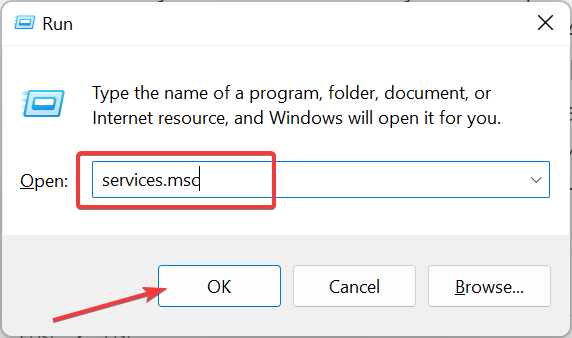
- Dubbelklik op de Intelligente overdrachtsservice op de achtergrond om zijn eigenschappen te openen.
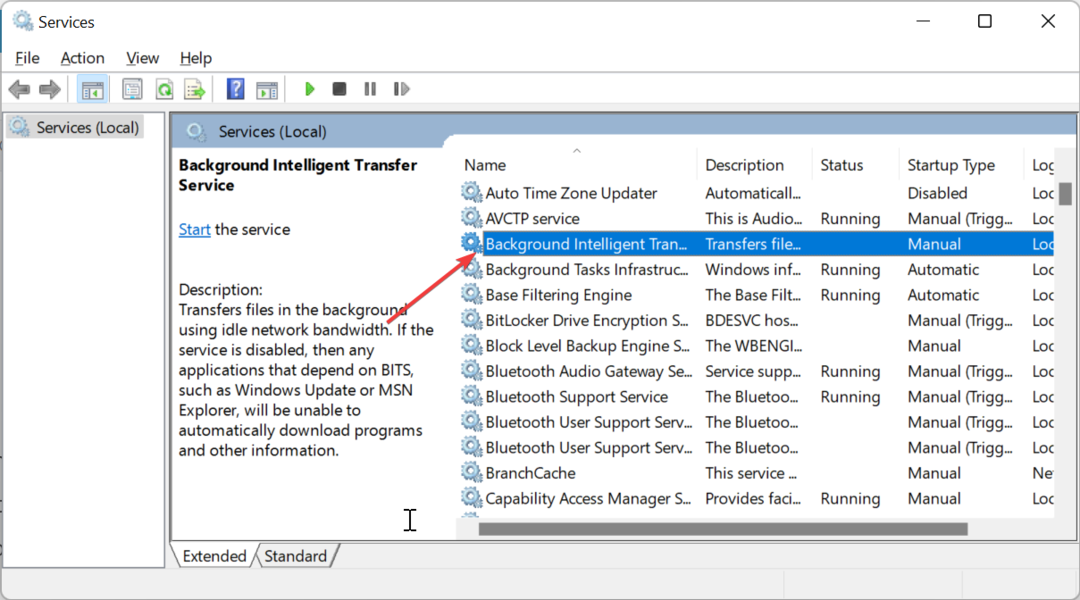
- Stel nu zijn Opstarttype naar Automatisch en klik op de Begin knop.
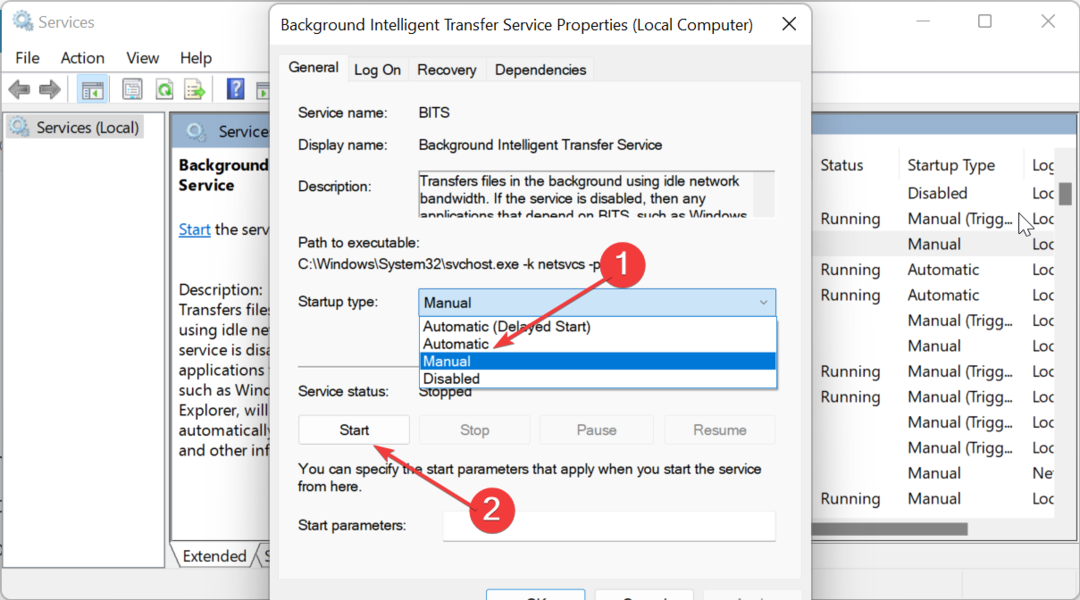
- Klik vervolgens op de Toepassen knop, gevolgd door OK.
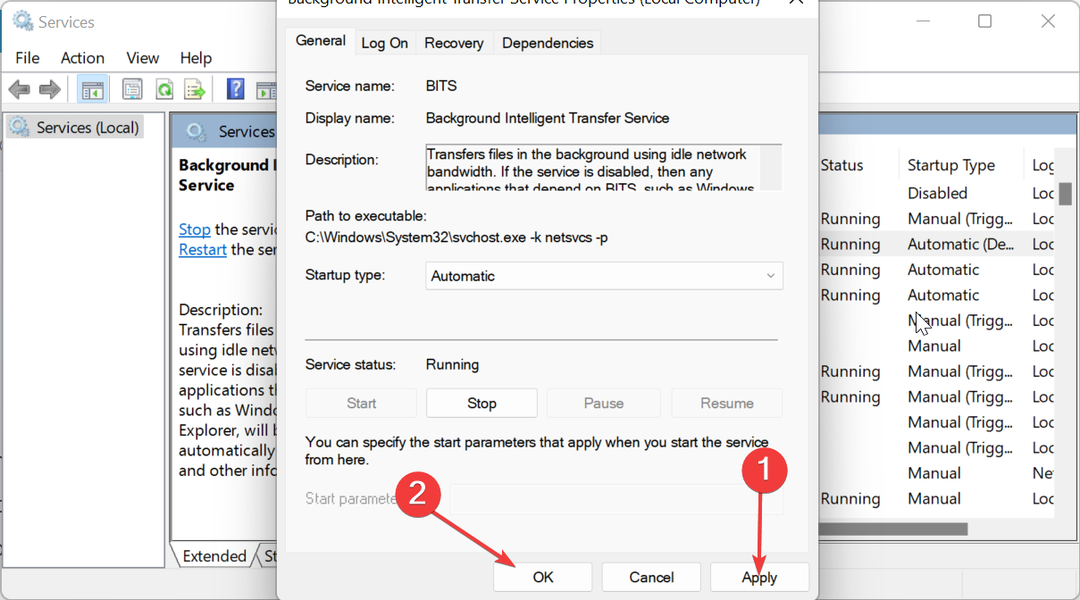
- Herhaal tot slot Stappen 2 tot en met 4 voor de Windows Update-service en start uw pc opnieuw op:
Er zijn een aantal services betrokken bij het Windows-updateproces. Wanneer deze services worden gestopt of uitgeschakeld, krijgt u waarschijnlijk de fout 0x8007371c.
U moet deze services opnieuw opstarten om het probleem op te lossen.
2. Reset Windows-updatecomponenten
- druk de ramen sleutel type cmden selecteer Als administrator uitvoeren onder Opdrachtprompt.
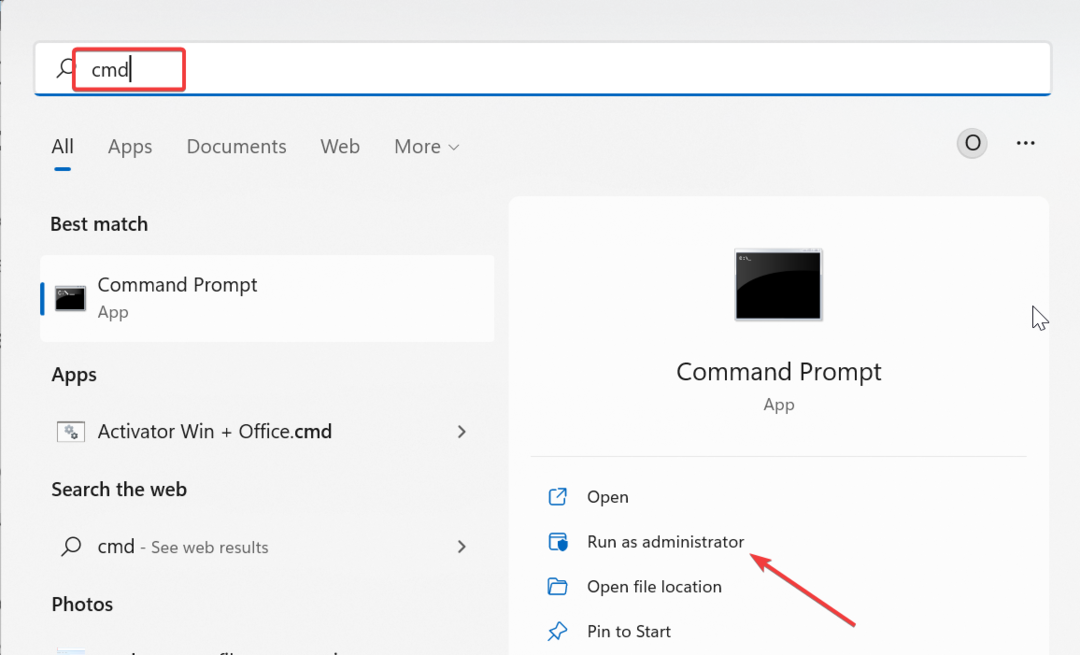
- Typ de onderstaande opdrachten en druk op Binnenkomen na elke:
Net stopbitsNetstop wuauservNet stop-appsvcNet stop cryptsvcDel %ALLUSERSPROFILE%\Microsoft\Network\Downloader\qmgr*.dat /QDel "%HOMEDRIVE%\Users\All Users\Microsoft\Network\Downloader\qmgr*.dat" /QDel %WINDIR%\SoftwareDistribution\*.* /s /QNetto startbitsNet start wuauservNet start-appsvcNet start cryptsvc - Wacht ten slotte tot de opdrachten zijn voltooid en start uw pc opnieuw op.
In sommige gevallen kan fout 0x8007371c te wijten zijn aan problemen met cruciale updatecomponenten. Het opnieuw opstarten van deze componenten zou u moeten helpen de update door te voeren.
- Input niet ondersteunde fout: waarom het gebeurt en hoe het te verhelpen
- 0x8031004a Windows Update-foutcode: hoe dit te verhelpen
3. Voer de probleemoplosser voor Windows Update uit
- druk de ramen toets + I en kies Problemen oplossen in het rechterdeelvenster.
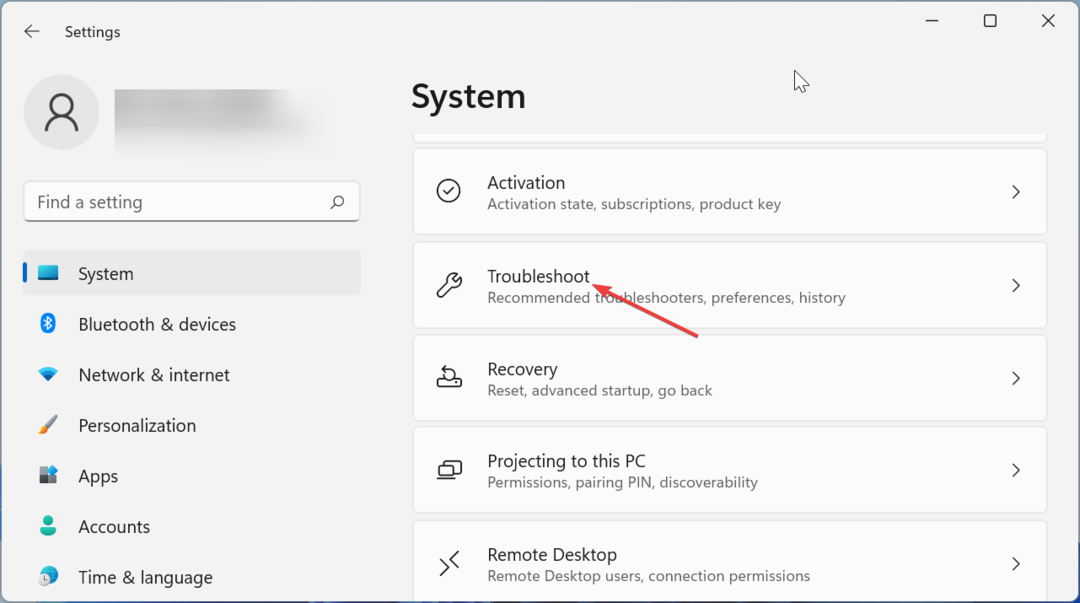
- Klik op de Andere probleemoplossers optie op de volgende pagina.
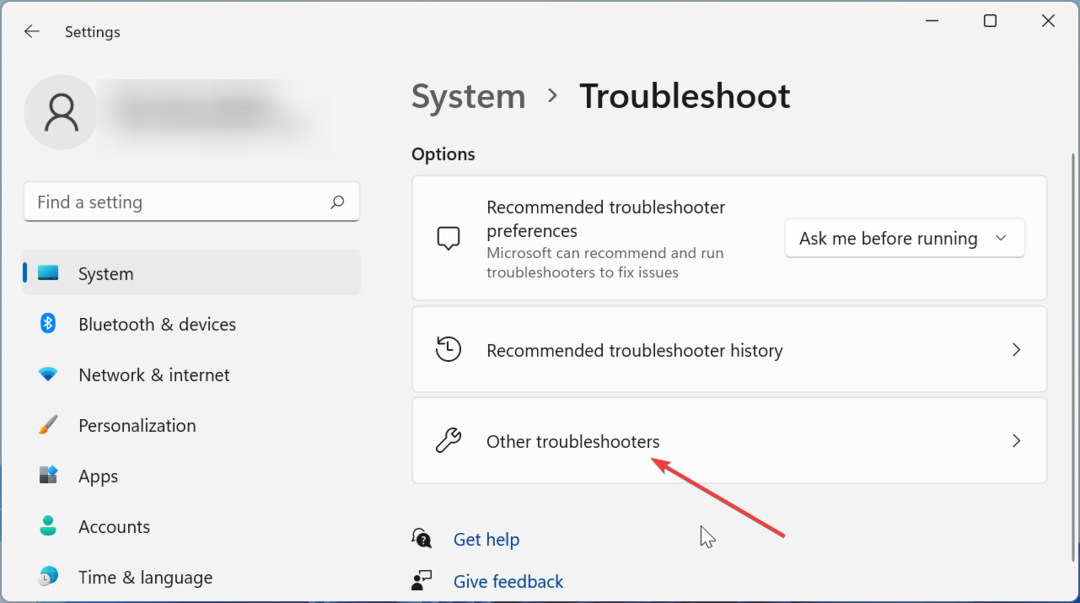
- Klik ten slotte op de Loop knop voor de Windows Update keuze.
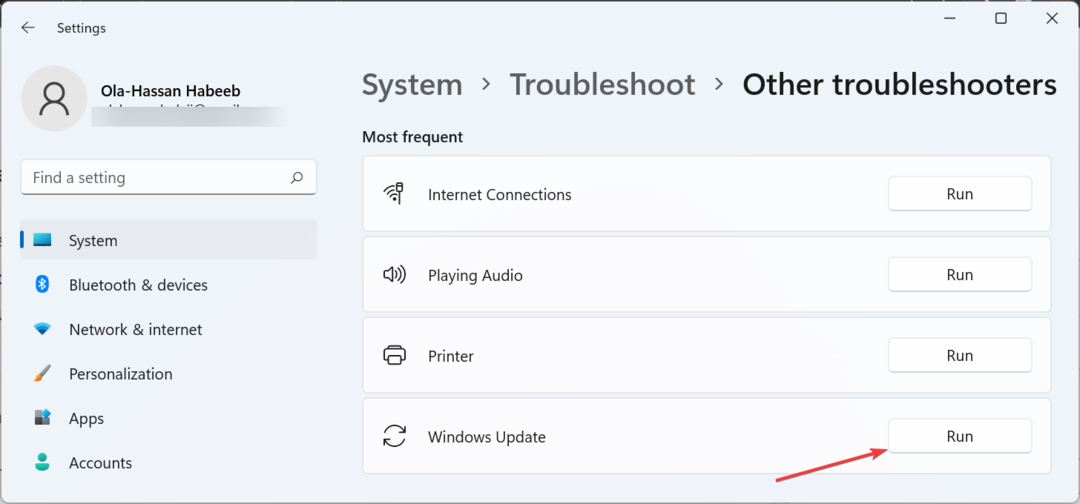
Expert-tip:
GESPONSORD
Sommige pc-problemen zijn moeilijk aan te pakken, vooral als het gaat om ontbrekende of beschadigde systeembestanden en opslagplaatsen van uw Windows.
Zorg ervoor dat u een speciale tool gebruikt, zoals Fortect, die uw kapotte bestanden scant en vervangt door hun nieuwe versies uit de repository.
De 0x8007371c-fout kan soms worden veroorzaakt door problemen met enkele van de vereiste updateprocessen. Wat u hier moet doen, is de probleemoplosser voor Windows Update uitvoeren.
4. Systeembestanden herstellen
- druk de ramen sleutel type cmden selecteer Als administrator uitvoeren onder Opdrachtprompt.
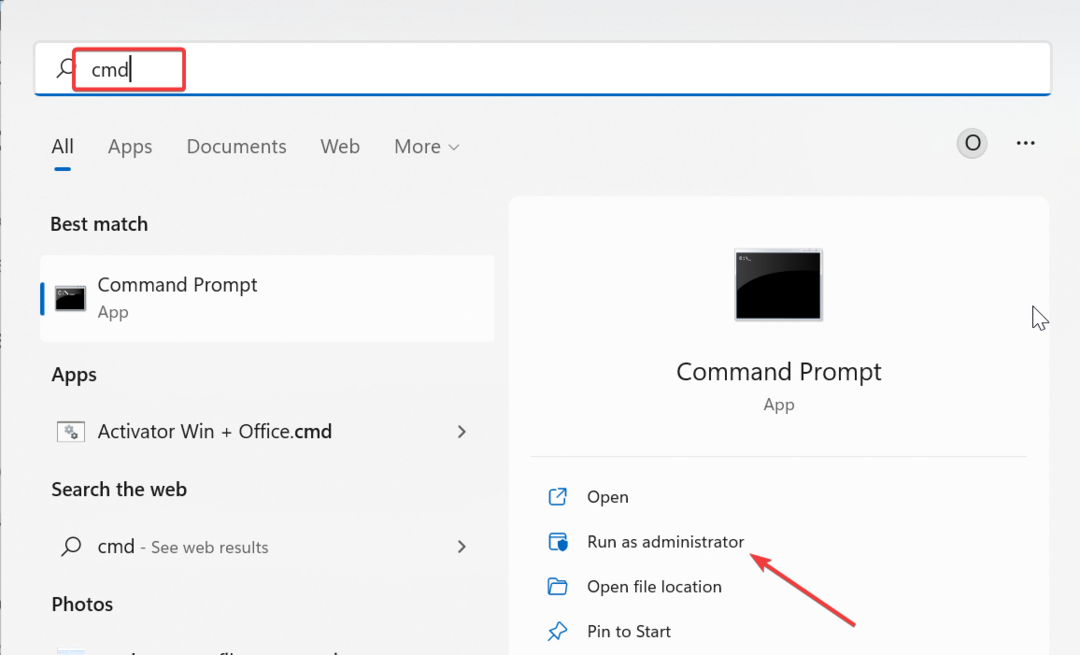
- Typ de onderstaande opdracht en druk op Binnenkomen om het uit te voeren:
DISM /online /cleanup-image /restorehealth
- Wacht tot de opdracht is voltooid. Voer nu de onderstaande opdracht uit:
sfc / scannen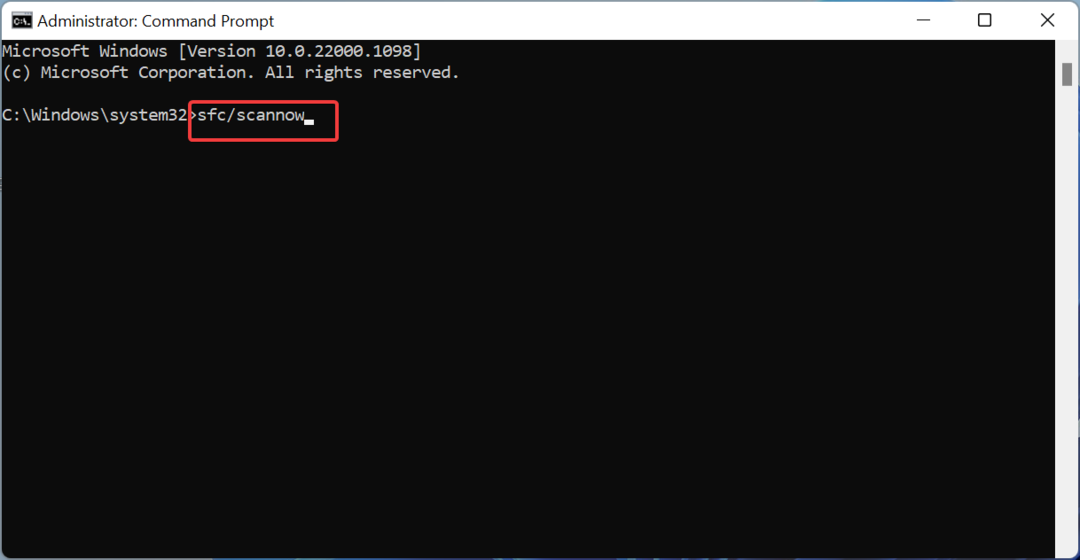
- Wacht ten slotte tot de opdracht is voltooid en start uw pc opnieuw op.
Gebroken systeembestanden veroorzaken veel problemen, waaronder de updatefout 0x8007371c. U kunt dit verhelpen door de ingebouwde reparatietools uit te voeren en uw pc opnieuw op te starten.
Meer precies, u kunt eenvoudig de speciale reparatiesoftware gebruiken om uw Windows-besturingssysteem te diagnosticeren en eventuele fouten op te lossen die dit soort updateproblemen veroorzaken.
⇒ Krijg Fortect
5. Voer een interne upgrade uit
- Bezoek de officiële Windows 11-downloadwebsite en klik op de Download nu knop onder de Maak Windows 11-installatiemedia sectie.
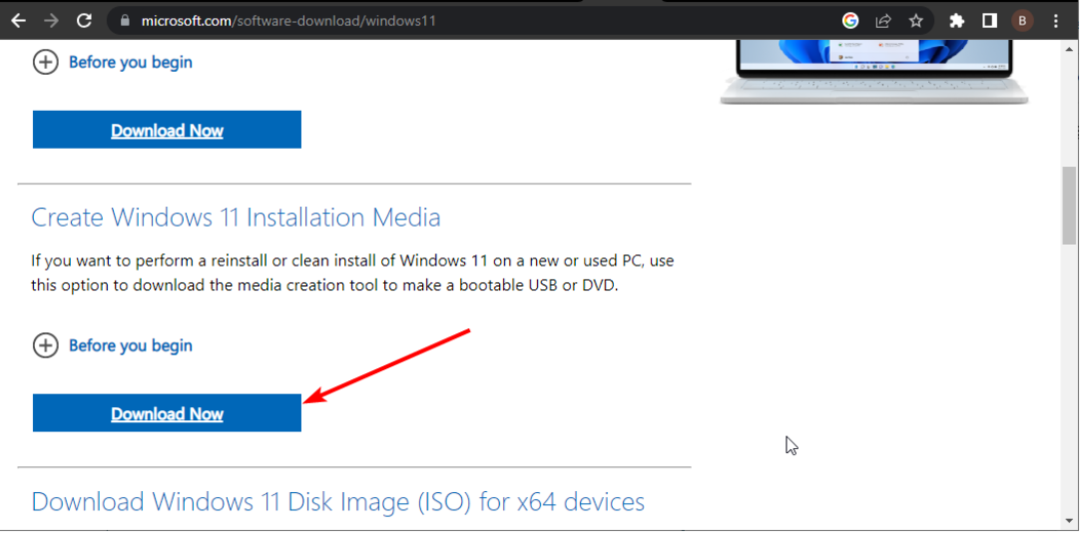
- Dubbelklik op het gedownloade bestand om het te starten.
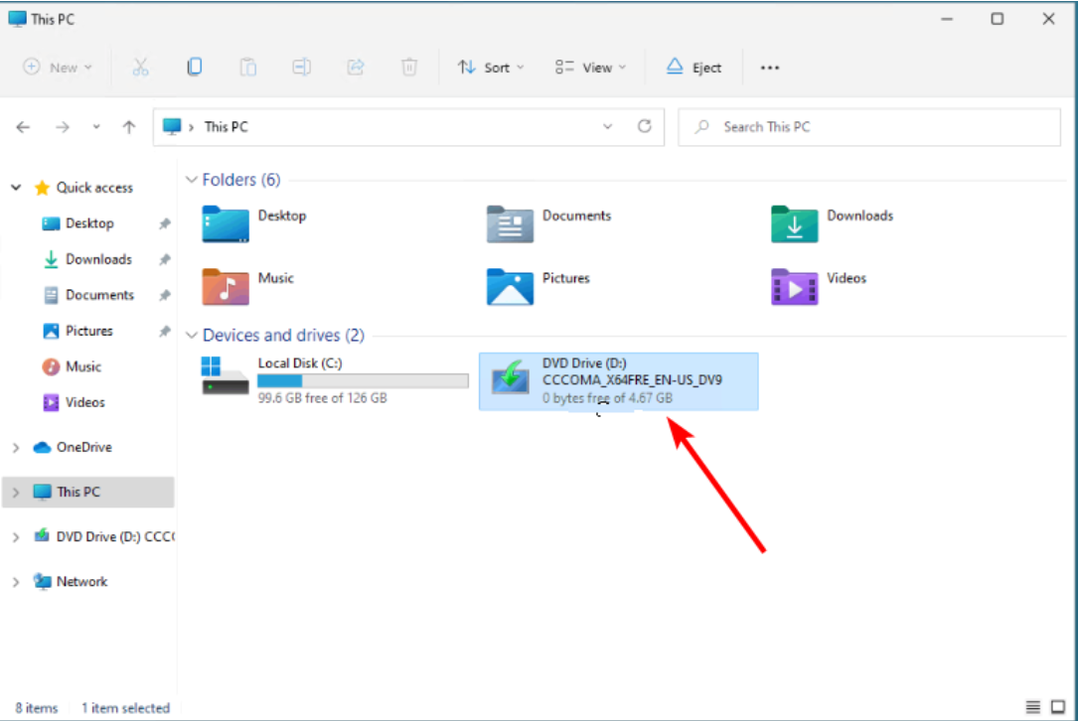
- Wacht nu tot Windows de installatie heeft voorbereid en klik op de knop Ja knop wanneer daarom wordt gevraagd.
- Accepteer vervolgens de Licentieovereenkomst en wacht tot Windows de vereiste updates downloadt.
- Kies Of u uw bestanden en apps wilt behouden of niet. Aangezien dit een interne upgrade is, laat u de aanbevolen instellingen staan, d.w.z. bewaar uw bestanden en apps.
- Klik nu op de Installeren knop om de interne upgrade te starten.
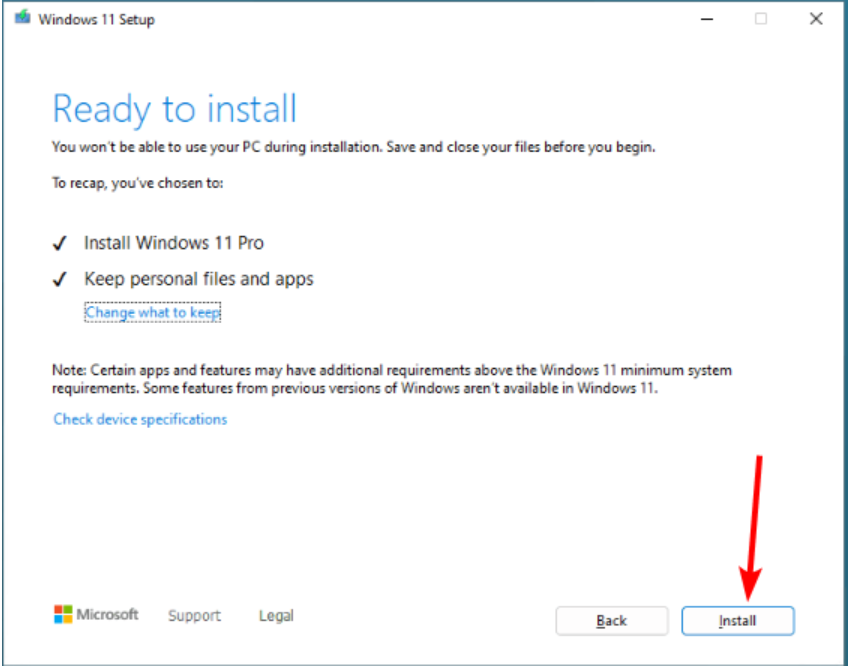
- Wacht ten slotte tot Windows de benodigde bestanden kopieert om uw apparaat te upgraden en uw pc opnieuw op te starten.
Als de bovenstaande oplossingen de 0x8007371c-fout niet kunnen oplossen, moet u mogelijk een reparatie-upgrade uitvoeren. Hiermee kunt u uw pc zonder problemen bijwerken.
De updatefout 0x8007371c kan frustrerend zijn, maar het is niet onmogelijk om dit op te lossen. En u zou er voorbij moeten kunnen komen en de nieuwste patches op uw pc moeten kunnen installeren met de oplossingen in deze handleiding.
Evenzo, als u te maken heeft met Windows update fouten zoals 0x800704f1, zouden de oplossingen in onze uitgebreide gids moeten helpen om ze voorgoed op te lossen.
Heb je het probleem kunnen oplossen? Laat het ons gerust weten in de reacties hieronder.
Nog steeds problemen?
GESPONSORD
Als de bovenstaande suggesties uw probleem niet hebben opgelost, kan uw computer ernstigere Windows-problemen ondervinden. We raden aan om een alles-in-één oplossing te kiezen zoals Fortect om problemen efficiënt op te lossen. Klik na de installatie gewoon op de Bekijken&Herstellen knop en druk vervolgens op Start reparatie.


